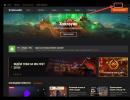Plugin pentru browser Cryptopro EDS versiunea 2.0. Instalarea pluginului CryptoPro CSP în browserul Mozilla Firefox. De ce să folosiți extensia CryptoPro în browserul Yandex
) în secțiunea „Produse” -> „Plugin pentru browser CryptoPro EDS”
Când rulați fișierul descărcat, sistemul vă va solicita să ridicați drepturile administratorului de sistem. Instalarea fără drepturi de administrator nu este posibilă.



După instalare, asigurați-vă că reporniți browserul! Uneori (în cazul utilizării Chrome) este necesară o repornire a sistemului, deoarece. închiderea tuturor ferestrelor Chrome nu descarcă browserul din RAM în toate cazurile.
Setări suplimentare pentru versiunea FireFox 52.0 și ulterioară
Nu uitați să instalați pluginul
Pentru ca pluginul să funcționeze în FireFox începând cu versiunea 52, trebuie să instalați cea mai recentă versiune a pluginului (cel puțin 2.0.12888) (consultați ) și o extensie specială pentru FireFox.
Pentru a instala extensia, mergeți de la FireFox la linkul . După tranziție, vi se va solicita să instalați extensia pentru FireFox - trebuie să confirmați instalarea făcând clic pe Instalare (Instalare).


După instalarea suplimentului, lansarea acestuia este permisă numai după confirmarea de către utilizator. Puteți permite suplimentului să ruleze fie numai pentru site-ul curent, fie permanent pentru toate site-urile
Opțiunea 1: setarea permisiunii de utilizare a suplimentului numai pentru site-ul curent (https://www.site)
Când a apărut eroarea: Pluginul este încărcat, dar obiectele nu sunt create acordați atenție barei de adrese - pictograma suplimentului a apărut în ea:

Faceți clic pe această pictogramă - vi se va solicita să rulați suplimentul și să vă amintiți permisiunea de a rula suplimentul pentru acest site pentru totdeauna.
Opțiunea 2: setarea permisiunii de utilizare a suplimentului pentru toate site-urile
Deschideți pagina cu suplimentele FireFox instalate

Găsiți CryptoPro CAdES NPAPI Browser Plug-in în lista de suplimente și schimbați-i modul de pornire la „Always On”

Setări suplimentare pentru Opera
Deschideți pagina cu căutarea unui supliment de instalat:

Introduceți „CryptoPro” în bara de căutare - va fi găsită extensia „CryptoPro Extension for CAdES Browser Plug-in”. Faceți clic pe „Adăugați la Opera” pentru a instala.

Setări suplimentare pentru browser Yandex
Pentru browserul Yandex, trebuie să urmați o procedură similară cu cazul Opera.
Setări suplimentare pentru Google Chrome: permisiunea supliment instalat
Dacă suplimentul este instalat cu succes, data viitoare când porniți Chrome, va fi afișat un mesaj care vă va cere să confirmați lansarea suplimentului

În acest dialog, trebuie să activați utilizarea extensiei
Securitatea electronică în lumea modernă este de o importanță deosebită, deoarece există valori mobiliare în rețea, proprietate intelectuală si alte valori. Pentru a vă proteja informațiile, confirmați dreptul de proprietate asupra datelor sau verificați semnătura electronică (ES) în browserul Yandex, există o extensie CryptoPro EDS Browser Plug-in. Simplifică utilizarea semnăturilor de nivel scăzut, crearea și vizualizarea pluginului ES fiind simplă și sigură. Fără greșeală, add-on-ul este utilizat pe site-urile structurilor financiare, de exemplu, la intrarea în biroul de activitate economică străină pe site-ul Serviciului Vamal.
Pluginul CryptoPro este acceptat în browserul Yandex și în orice alt browser web (numai din cele moderne) care acceptă codul JavaScript dinamic. Disponibil pentru cele mai populare platforme:
- Linux - LSB 3.1 sau o versiune ulterioară
- Windows 2000 (cu condiția ca SP4 și IE0 să fie instalate) și versiuni ulterioare;
- iOS 6 și Mac OSX 10/7 și mai noi;
- Solaris - din versiunea 10;
- AIX 5-7;
- FreeBSD de la 7.
Aproape fiecare computer îndeplinește cerințele enumerate, rareori există probleme cu componentele sistemului.
De ce să folosiți extensia CryptoPro în browserul Yandex
Sarcina principală este să lucrezi cu semnături. Instalarea CryptoPro Extension for CAdES Browser vă ajută să atingeți următoarele obiective:
- Identificarea utilizatorului;
- Crearea unui certificat cu chei publice;
- Formarea registrului ES;
- management EDS cu chei publice;
- Proprietarii de certificate pot genera și gestiona chei.
Ce sunt semnăturile instalate în CryptoPro EDS Browser Plugin pentru browserul Yandex:
- Orice documente electronice;
- Informații introduse în formularele de depunere;
- Fișierele pe care utilizatorul le-a încărcat pe server de pe un computer;
- Mesaje sub formă de text.
Pluginul CryptoPro este utilizat în principal în sisteme securizate, cum ar fi Internet banking sau resurse similare responsabile cu procesarea banilor sau documente importante. După instalarea semnăturii, nu va exista nicio îndoială că proprietarul a efectuat operațiunile necesare cu propriile mâini. Mai rar, trebuie să utilizați suplimentul CryptoPro pentru browserul Yandex pe portalurile clienților sau în timp ce accesați Internetul dintr-o rețea corporativă.
Din partea centrului CryptoPro, vor fi efectuate o serie de acțiuni utile:
- Generarea de identificatori proprii, atât privați, cât și tip deschis. Suporta functia de criptare;
- Creează o cerere de eliberare a unui nou certificat în rețeaua locală;
- Efectuează înregistrarea cererilor în în format electronic la Centrul de înregistrare.
- Completarea EDS folosind chei publice conform standardului X.509 al versiunii a treia și RFC 3280. Certificarea centralizată a certificatelor ajută la înregistrarea cheii și atribuirea acesteia pentru fiecare utilizator;
- Tuturor utilizatorilor înregistrați li se trimit informații despre certificatele revocate.
Cum se instalează suplimentul CryptoPro
Instalarea modulului CryptoPro este relativ simplă, dar metoda este ușor diferită de algoritmul standard de acțiuni. După instalarea extensiei, trebuie să instalați separat programul acestui dezvoltator.
Cum să instalați:

Dacă CryptoPro CSP a fost instalat înainte, apoi la instalarea extensiei, pictograma pluginului va fi fără cruce roșie și va apărea o inscripție că extensia a fost instalată cu succes și funcționează.

Acțiunile de mai sus sunt suficiente pentru a începe să utilizați modulul, dar unii utilizatori se plâng că pluginul nu pornește sau nu este posibilă deschiderea unei pagini care necesită extensia.
De ce pluginul CryptoPro nu funcționează în browserul Yandex
Dacă browserul web Yandex nu răspunde în niciun fel la EDS după instalarea plug-in-ului, unele dintre funcțiile sistemelor bancare nu vor fi disponibile.
Cauzele defecțiunilor și modalități de restabilire a muncii:
- Programul CryptoPro CSP nu este instalat - cea mai comună cauză a eșecului. Puteți descărca fișierul din link;

- PC-ul nu a fost repornit. În ciuda notificării după instalare, este adesea uitat să reporniți computerul;
- Instalați pluginul într-un browser curat. Înainte de a instala suplimentul, merită să ștergeți memoria cache din browserul web. Clic Ctrl+Shift+Del, în rândul „Șterge intrările” selectează „Pentru tot timpul” și asigurați-vă că bifați caseta de lângă „Fișiere salvate în cache”;

- Extensie inactivă. Dacă din întâmplare pluginul a fost dezactivat, devine clar de ce nu se întâmplă nimic. Este ușor să verificați situația făcând clic pe „Setări browser Yandex” și selectând „Suplimente”. Pluginul CryptoPro se află în coloana „Din alte surse”;

- Resursa nu se află în lista de site-uri de încredere. Pentru a adăuga un site la excepții, trebuie să găsiți programul instalat „Crypto-Pro” în sistem (de preferință prin căutare) și să selectați „Setări CryptoPro EDS Browser Plug-in”. În coloana „Lista noduri de încredere»Introduceți domeniile și subdomeniile site-ului.

Dacă deschiderea fișierului din ultimul paragraf nu funcționează, ar trebui să faceți clic dreapta pe program și să selectați „Deschide cu...”, unde selectăm Internet Explorer.
Cel mai probabil, motivul pentru care pluginul nu funcționează este neatenția utilizatorului, dar acest lucru este ușor de remediat. După parcurgerea pașilor de mai sus, extensia CryptoPro EDS Browser Plug-in va începe să funcționeze corect în browserul Yandex și în orice browser bazat pe Chromium.
Regulile pentru instalarea pluginului CryptoPro CSP în Mozilla Firefox diferă în funcție de versiunea browserului - 52 și mai mare sau mai veche.
Versiunea Mozilla Firefox sub 52
Pentru a semna documente în Mozilla Firefox:
- Dezactivați actualizările automate. Pentru a face acest lucru, accesați „Meniu” ⇒ „Setări” ⇒ „Suplimentar” ⇒ „Actualizări” (Fig. 1).
- Instalați versiunea 51.0.1 de pe site-ul oficial Mozilla Firefox.
Pentru instalare Browser CryptoPro plug-in trebuie să urmați pașii:
- Descărcați programul de instalare de pe site-ul oficial al companiei Crypto-Pro www.cryptopro.ru/products/cades/plugin și rulați fișierul executabil.
2. În fereastra de instalare a pluginului CryptoPro Browser, faceți clic pe butonul „Da” (Fig. 2-a).
 Orez. 2-a. Instalarea pluginului CryptoPro Browser
Orez. 2-a. Instalarea pluginului CryptoPro Browser 3. Așteptați finalizarea instalării (Fig. 2-b).
 Orez. 2b. Instalarea pluginului CryptoPro Browser
Orez. 2b. Instalarea pluginului CryptoPro Browser 4. Faceți clic pe butonul „OK” și reporniți browserul de Internet (Fig. 2-c).
 Orez. 2 inchi. Instalarea pluginului CryptoPro Browser
Orez. 2 inchi. Instalarea pluginului CryptoPro Browser Important
După instalarea CryptoProBrowser priza- întrebuie să verificați dacă programul de completare este instalat în browser pentru a lucra semnatura electronica Plugin pentru browser CryptoPro EDS pentru browsere.
5. Deschideți browserul, apăsați butonul „Meniu browser”, selectați secțiunea „Suplimente” (Fig. 3).
 Orez. 3. Meniul browser
Orez. 3. Meniul browser 6. Deschideți fila „Plugin-uri”. Vizavi de pluginul „CryptoPro CAdES NPAPI Browser Plug-in” din meniul derulant, selectați opțiunea „Activați întotdeauna” (Fig. 4).
 Orez. 4. Gestionarea suplimentelor
Orez. 4. Gestionarea suplimentelor 7. Reporniți browserul.
Mozilla Firefox versiunea 52 și mai sus
Pentru a instala pluginul CryptoPro Browser urmați pașii:
- Urmați linkul www.cryptopro.ru/products/cades/plugin , apoi selectați „extensia browser” (Fig. 5).
 Orez. 5. Site-ul web CryptoPro
Orez. 5. Site-ul web CryptoPro
2. Faceți clic pe „Permite” (Fig. 6).
 Orez. 6. Solicitare rezoluție
Orez. 6. Solicitare rezoluție
3. Faceți clic pe „Adăugați” (Fig. 7).
În vremea noastră, fluxul de lucru se deplasează din ce în ce mai mult pe ecranele monitoarelor. În locul suporturilor de hârtie standard, vin documente virtuale care nu trebuie colectate, certificate, duplicate și stocate într-o arhivă. Dar utilizarea managementului electronic al documentelor implică o dificultate inevitabilă: problema protecției datelor, certificării documentelor și menținerii confidențialității. Aici apare întrebarea despre utilizarea algoritmilor speciali care îndeplinesc două funcții:
- protejează datele conținute în fișier;
- certifica documentul electronic.
Astfel de algoritmi execută programe speciale care au trecut certificarea corespunzătoare și sunt concepute pentru a cripta și decripta anumite informații. Unul dintre aceste programe se numește Crypto Pro.
Care este scopul programului crypto pro
Crypto Pro a fost fondată în anul 2000 și de atunci a fost unul dintre liderii de pe piața programelor cripto și a semnăturilor digitale electronice. Dezvoltatorii nu numai că implementează produse software individuale, ci oferă și utilități gata făcute care procesează documente online prin extensii speciale de browser. Pluginul Crypto-Pro EDS Browser poate fi achiziționat de pe site-ul companiei, iar instalarea acestuia este posibilă pe toate tipurile de browsere populare.
Cum se instalează Crypto-Pro EDS
Acest plugin poate fi găsit pe site-ul companiei sau la link-ul: https://www.cryptopro.ru/products/cades/plugin/get_2_0
După tranziție, puteți vedea o fereastră în care vi se va solicita să descărcați și să selectați locația pentru a salva fișierul de instalare cadesplugin.exe
După descărcarea pe discul selectat, fișierul instalat ar trebui să fie rulat:
 Vă rugăm să rețineți că pentru utilizatorii obișnuiți, lansarea instalării pluginului de browser Crypto Pro nu este posibilă. Procesul poate fi activat numai cu drepturi de administrator. Dacă utilizatorul le are, atunci puteți vedea următoarea notificare pe ecran:
Vă rugăm să rețineți că pentru utilizatorii obișnuiți, lansarea instalării pluginului de browser Crypto Pro nu este posibilă. Procesul poate fi activat numai cu drepturi de administrator. Dacă utilizatorul le are, atunci puteți vedea următoarea notificare pe ecran:
 Următoarea fereastră va indica instalarea cu succes a pluginului:
Următoarea fereastră va indica instalarea cu succes a pluginului:
 Instalarea corectă nu garantează funcționarea corectă a pluginului. Browserul trebuie repornit, iar în cazul Chrome, poate fi necesară o repornire completă a computerului.
Instalarea corectă nu garantează funcționarea corectă a pluginului. Browserul trebuie repornit, iar în cazul Chrome, poate fi necesară o repornire completă a computerului.
Caracteristici de instalare a pluginului de browser Crypto Pro
Pentru browsere diferite dezvoltatorii au venit cu suplimente speciale care facilitează munca pluginului. De exemplu, pentru versiunile ulterioare de FireFox, există un add-on care se propune să fie instalat imediat după partea principală a procesului.

Uneori apare o eroare înainte de lucru, iar pluginul nu este capabil să creeze obiecte.
Această problemă este rezolvată destul de simplu: ar trebui să permiteți suplimentelor să ruleze separat pentru anumite site-uri sau pentru toate paginile vizitate de utilizator.
Dacă pluginul este permis să fie utilizat pe site-uri individuale, ar trebui să mergeți la pagina dorită și să găsiți o pictogramă separată în bara de căutare care indică posibilitatea de a utiliza extensia:
 Dacă pluginul va funcționa cu toate site-urile, ar trebui să fie lansat din opțiunea „Suplimente”:
Dacă pluginul va funcționa cu toate site-urile, ar trebui să fie lansat din opțiunea „Suplimente”:
 În lista tuturor suplimentelor posibile, căutați CryptoPro CAdES NPAPI Browser Plug-in și permiteți utilizarea acestuia în modul automat:
În lista tuturor suplimentelor posibile, căutați CryptoPro CAdES NPAPI Browser Plug-in și permiteți utilizarea acestuia în modul automat:
 Pentru browserele Opera și Yandex, procesul de aplicare a extensiei va fi identic. În meniu găsim opțiunea „Extensii”, prin care nu încărcăm pluginul necesar.
Pentru browserele Opera și Yandex, procesul de aplicare a extensiei va fi identic. În meniu găsim opțiunea „Extensii”, prin care nu încărcăm pluginul necesar.